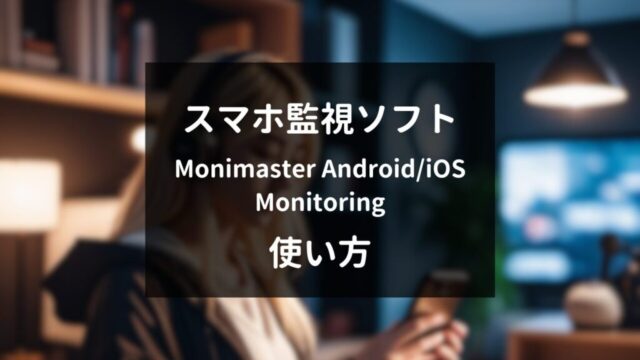こんにちは!なのはです!
動画をダウンロードしたいときにこのような悩みはありませんか?
- WEBサイトはDLが遅い
- 安全に動画をダウンロードしたい
- 複数のサイトに対応しているソフトが欲しい
URLを貼るだけで無料でダウンロードできるサイトなどもありますが、ダウンロードが遅くてイライラしますよね。
また本当に安全なのかも疑ってしまいます。
そこで今回紹介したいソフトが動画DLソフト「EaseUS Video Downloder」
1000以上のサイトから動画をダウンロードできる優れものになります。
ダウンロード方法から使い方まで解説するので参考にしてみてください。
EaseUS Video Downloderの安全性
使ったことがないソフトをダウンロードするのは少々怖いですよね。
EaseUS Video Downloderの安全性について調べてみました。
安全性を調べるために使ったサイトは、
調べたいサイトを入力するだけで安全性がわかります。
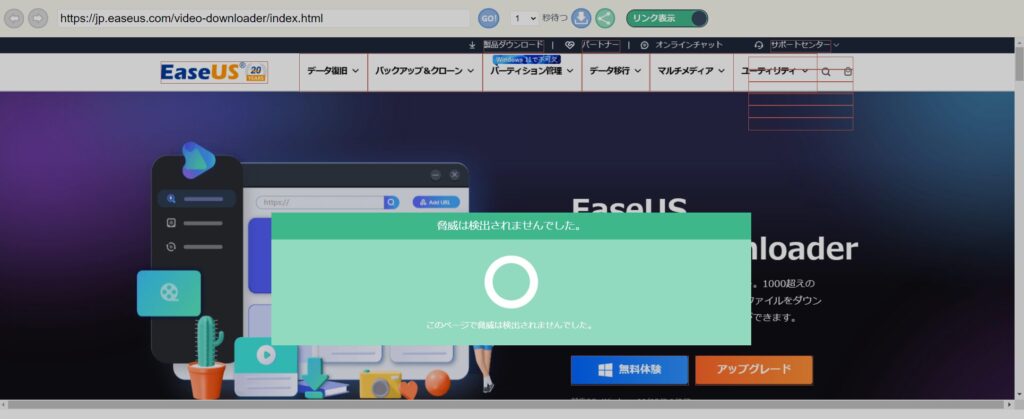
SecURLでは脅威は検出されませんでしたと表示されました。
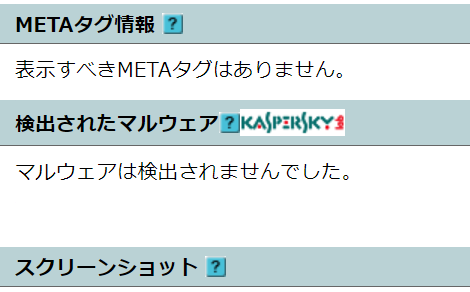
aguseもマルウェアは検出されなかったと出ました。
この2つのサイトで見る限りは安全性については問題ありません。
EaseUS Video Downloderの料金
EaseUS Video Downloderは無料でも使えますが使用制限があります。
Video Downloader Proの料金料はこちらです。
| OS | Windows | Mac |
| 1ヶ月 | 1.716円 | 2.629円 |
| 1年間 | 3.168円 | 3.949円 |
| 買い切り | 5.269円 | 6.589円 |
WindowsとMacでは料金が異なるのでご注意ください。

無料版か1ヶ月お試しで使ってみて、これからも使いそうなら購入したほうがいいね!
EaseUS Video Downloder インストール
続いてインストール方法をご紹介します。
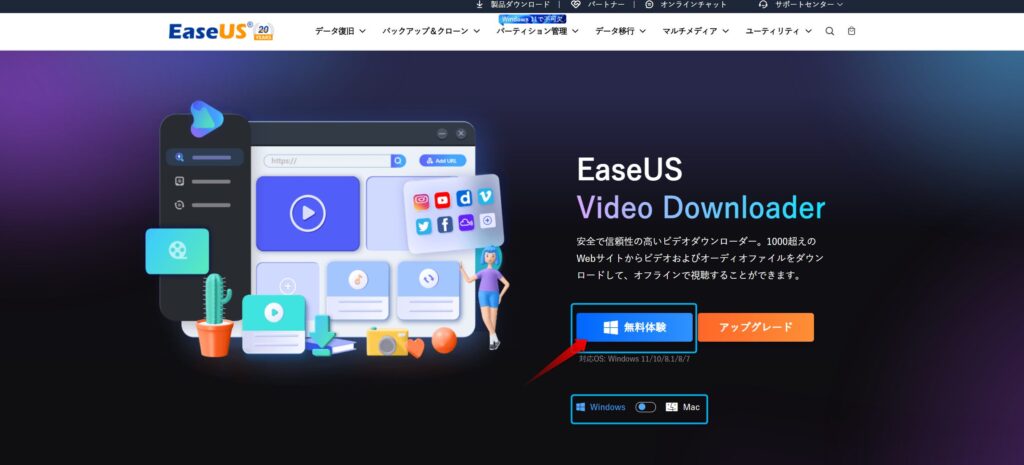
公式サイトに飛んでいただき「無料体験」をクリック
お使いのPCに合わせてwindows/macを選択してください。
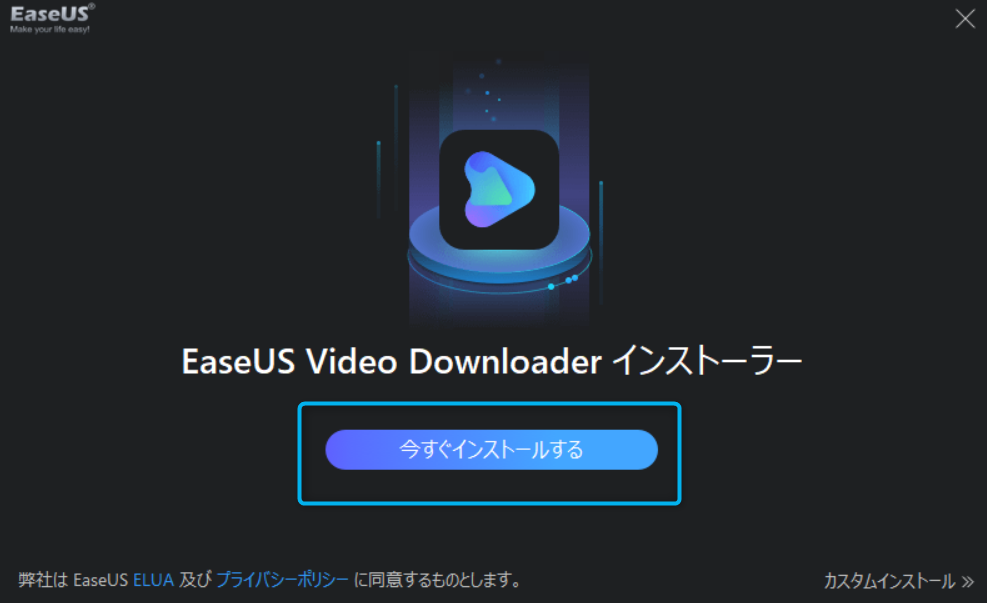
インストーラーが起動したら「今すぐインストールする」をクリック
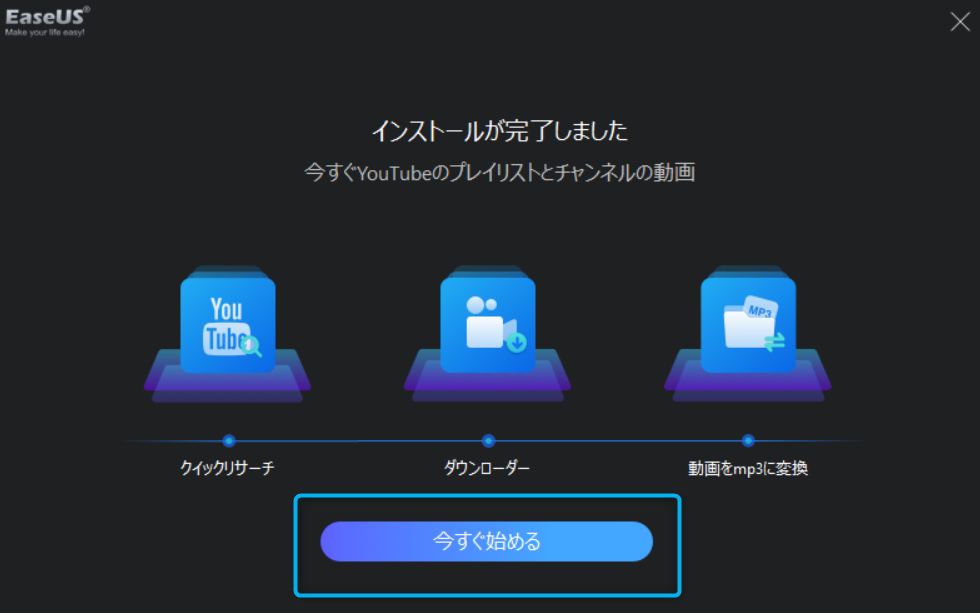
インストールが完了したら「今すぐ始める」をクリック
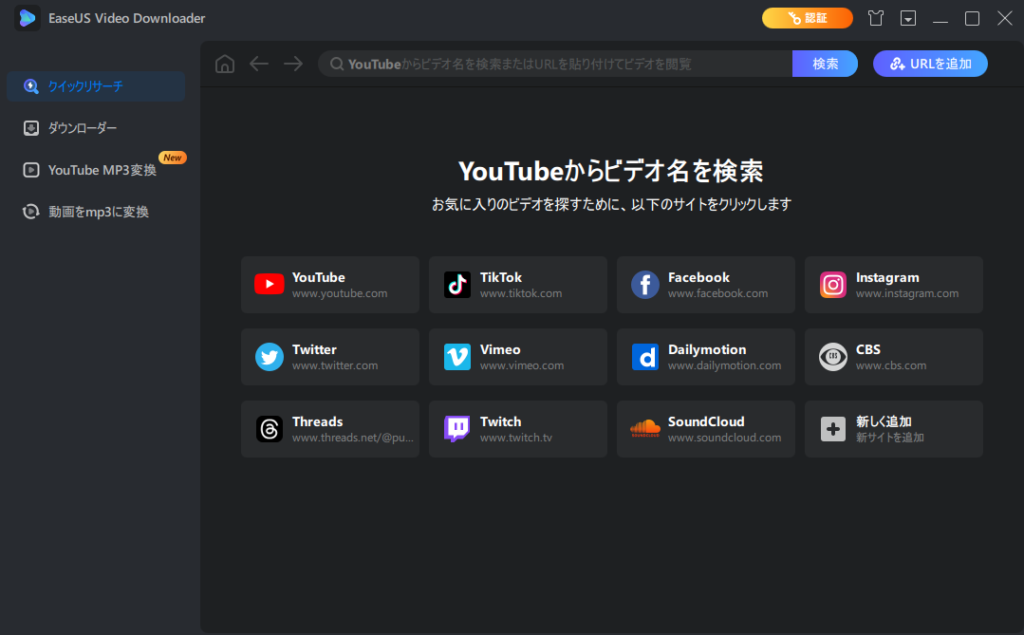
正常にソフトが起動したらインストールは完了です。
EaseUS Video Downloder 出来ること
EaseUS Video Downloderで出来ることは以下の通りです。
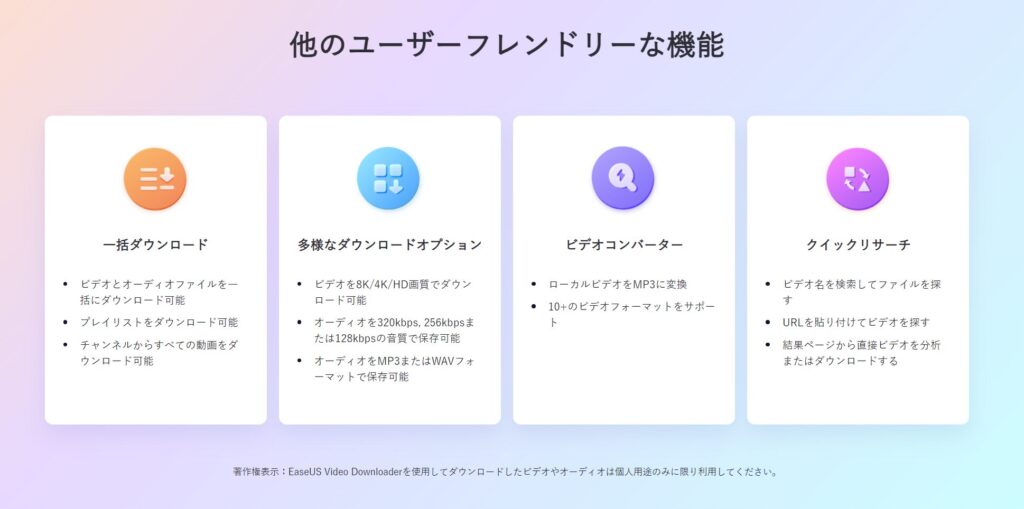
簡単にまとめると、
- Youtubeチャンネル/プレイリストから全ての動画をダウンロード
- 8K/4K/HD画質でダウンロード
- MP3またはWAVで保存
- ビデオファイルをMP3に変更
です。
動画ファイルの対応フォーマットはこのようになります。
- 対応フォーマット
- mp4.m4v.mkv.avi.wmv.f4v.f4p
mov.vob.qt.mpg.mpeg.m1v.mpv
3gp.3g2.mvb.mts.m2ts.xvid.flx.
rm.divx.asf.webm.wtv.dvr-ms.agv.awf
EaseUS Video Downloderの使い方
使い方を説明していきます。
画面の見かた
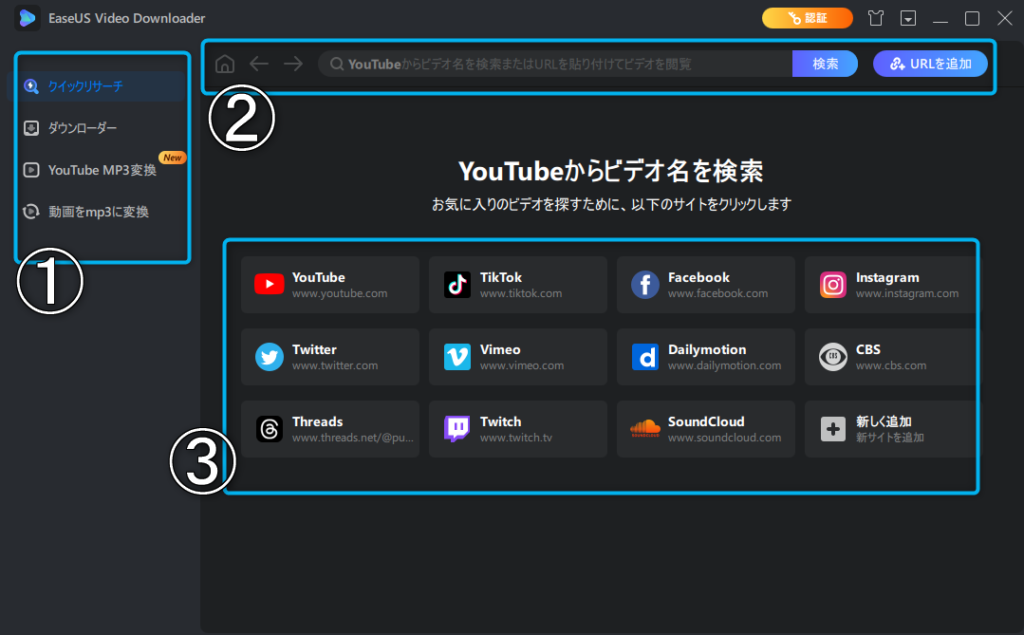
画面の見かたはこんな感じです。
- 機能の切り替え
- クイック検索
- 各webサイトで動画を探す
①では各機能の切り替えを行います。各機能の説明は後ほど行います。
②ではYoutubeの検索窓と同じ機能を持っています。

このように「yoasobi」と入力して検索をクリックすると、

ソフト内でYoutubeのサイトが開かれ、yoasobiと検索されています。

Youtubeで動画検索する感覚で使えるよ!
③では各Webサイトに直接アクセスします。
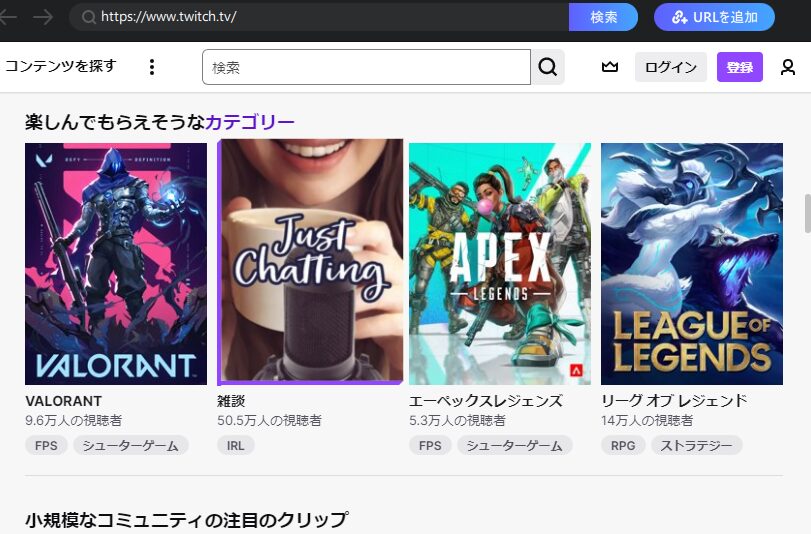
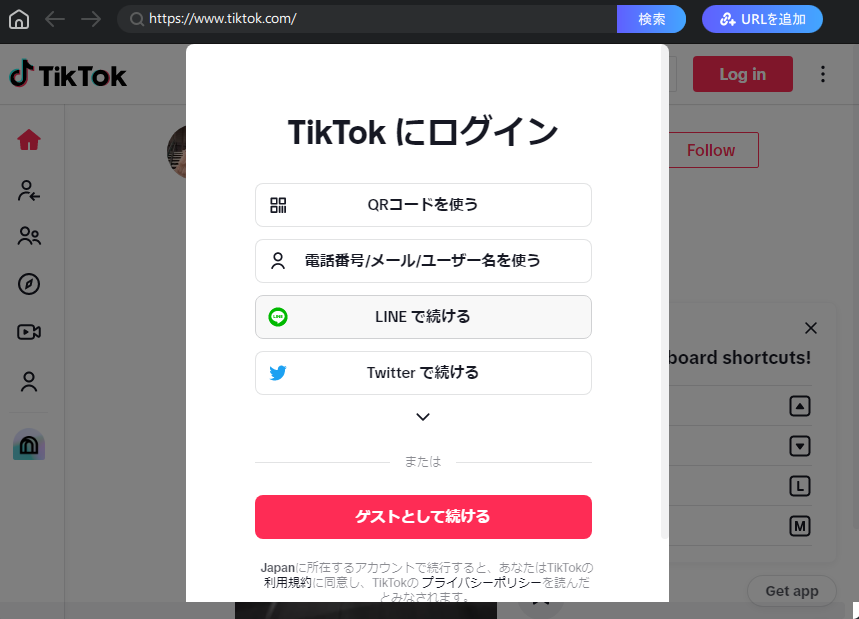
TwitchやTikTokなどクリックするだけでそのサイトにアクセスできます。
またデフォルトの項目に欲しい動画のサイトが無い場合でも自分で追加できるので検索する煩わしさを感じません。
ダウンローダー
クリックリサーチでは「検索」→「ダウンロード」でした。
ダウンローダーではすでにダウンロードしたい動画のURLが決まっているときに使用します。
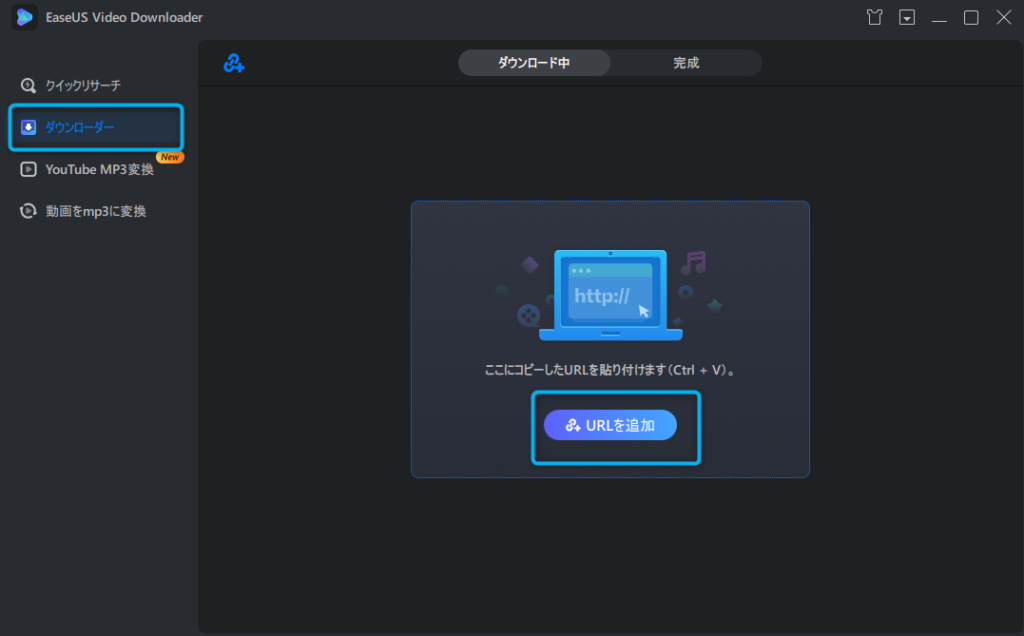
「URLを追加」をクリック
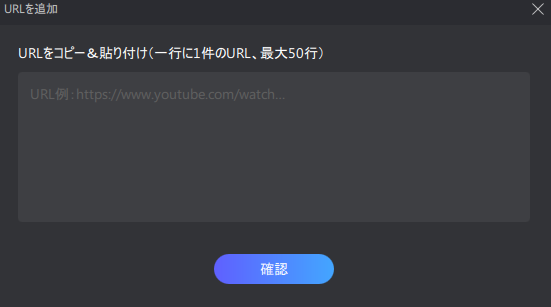
このような画面が表示されるのでURLを貼り付けます。
複数URLを貼りたい時は改行して貼り付けましょう。
最大50件までダウンロード出来ます。
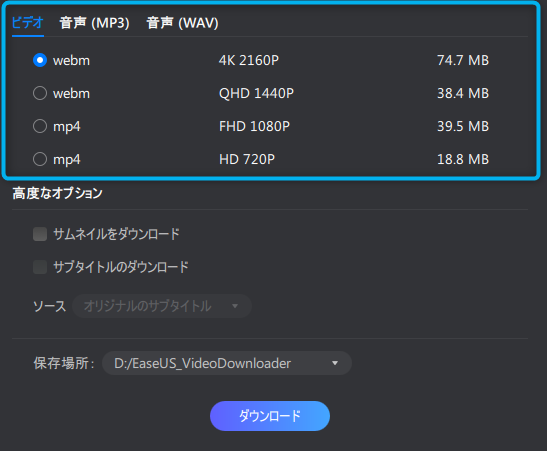
動画の画質や音声のみ(MP3)にするかを選んでダウンロードを開始します。
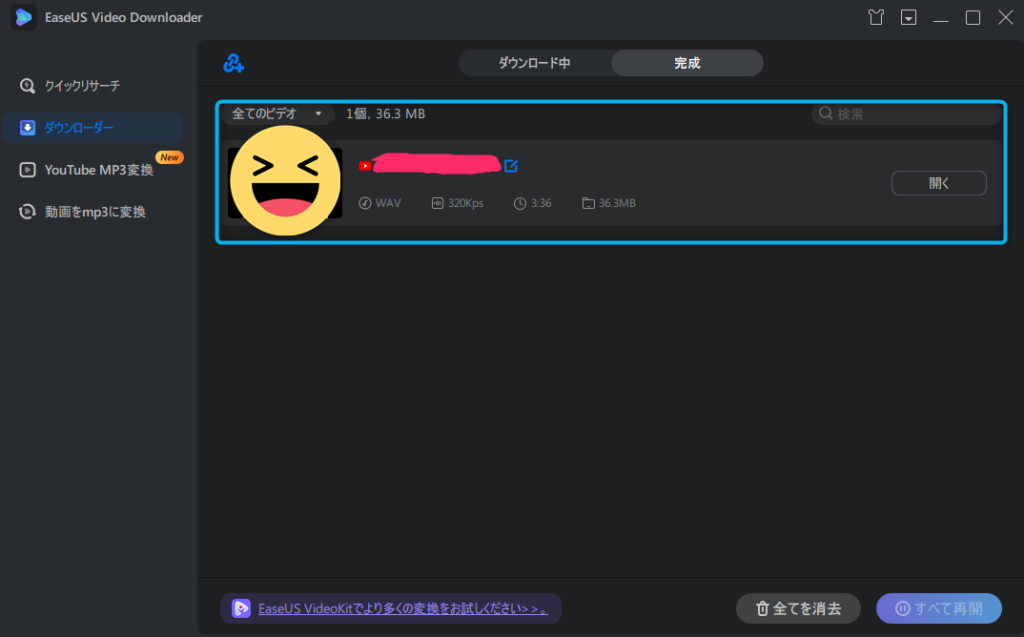
完了するとサムネイルと動画の名前、出力形式が表示されます。
これでダウンロードは完了になります。

30分の動画も数秒でダウンロードできるよ!
画像だけじゃやり方がわからない!って方はこちらから公式サイトに飛ぶと、動画付きで解説しているので参考にしてみてください
Youtube MP3変換
Youtube MP3変換でもやり方は同じです。
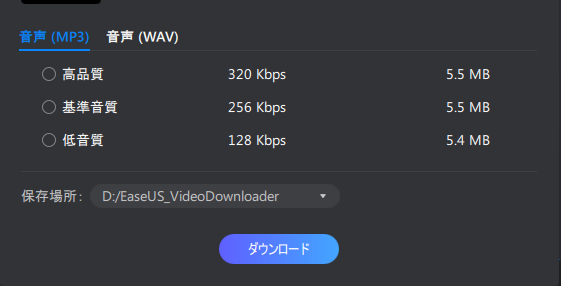
URLを貼って品質を選択し「ダウンロード」をクリック
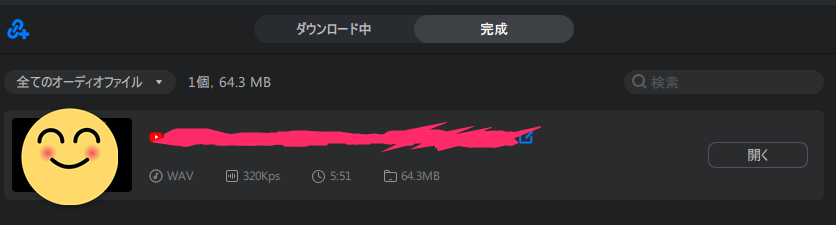
少し待てばダウンロードが完了します。
基本的な使い方は「ダウンローダー」と同じですが、こちらは音声のみのファイルしか表示されません。
ダウンロードした動画と音声を区別したいときに使い分けるのが良いと思います。

ダウンロード数が多いと、どれが動画か音声なのかわからなくなるから区別した方がわかりやすいね!
動画をMP3に変換
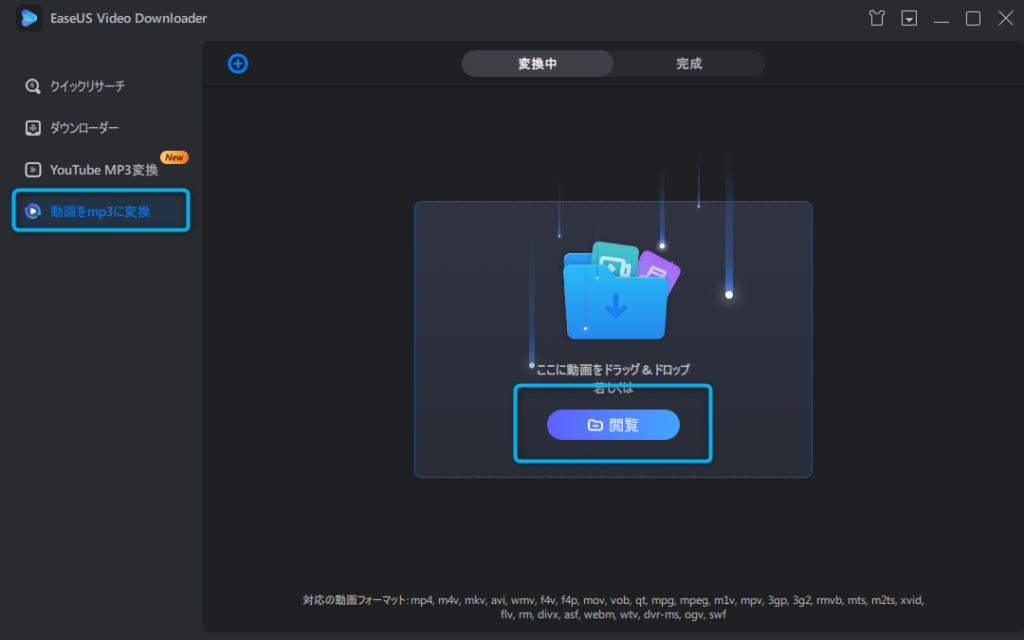
「閲覧」をクリックし、ファイルを選択
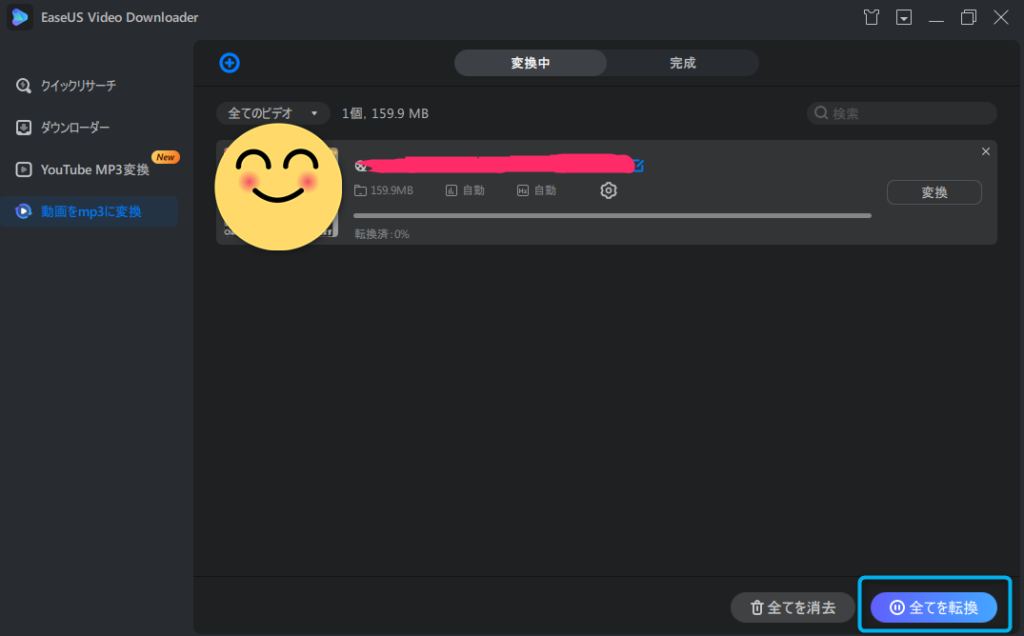
先ほどダウンロードしたものを選択しました。
選択が終わったら「全てを転換」をクリックすれば完了です。

同じYoutube動画ですが、保存してからMP3に変換すると若干時間がかかりました!
Youtube Premiumとどっちがお得?
Youtube動画をダウンロードするならYoutube Premiumでもいいのでは?
と感じた方もいると思います。
そこでVideo Downloderと料金を比較してみました。
| Video Downloder (windows) | Youtube Premium | |
| 1ヶ月 | 1.716円 | 1.280円 アプリ1.680円 |
| 1年間 | 3.168円 | 12.800円 |
| 買い切り | 5.269円 | なし |
| 差額 | +7.531円 |
1ヶ月の料金はYoutube Premiumの方が安いですね。
しかし、買い切りと比ると差は歴然です。
1年間で7000円ほど安くなります。
それにソフトは買い切りなのでその後料金が発生することはありません。
今Youtube Premiumに入っている理由が「バックグラウンド再生」「広告がうざい」などの理由で入っているならVideo Downloderも検討してみてください。
Youtube以外にも動画をダウンロードしたいならおすすめ!
今回は動画ダウンロードソフト「EaseUS Video Downloder」をご紹介しました。
UIも見やすく、操作も簡単なので慣れていなくても大丈夫です。
またYoutubeだけでなく他サイト動画もダウンロードしたい方にも安心して使っていただけます。
動画をダウンロードしてスマホに転送すれば通信速度やギガ容量を気にせず、外で楽しめるのでとても快適ですよね。
スマホ自体の容量が気になる方はMP3に変換してラジオ感覚で楽しむ方法もあります。
今回はVideo Downloderの紹介でしたが、他の動画ダウンロードソフトも気になる方はこちらの記事も参考にしてみてください。
各フリーソフトのメリット・デメリットを紹介しています。




を始める為に必要なものまとめ-640x360.jpg)